“บุคคลนี้ไม่พร้อมใช้งานบน Messenger” หมายความว่าอย่างไร

เรียนรู้เกี่ยวกับสถานการณ์ที่คุณอาจได้รับข้อความ “บุคคลนี้ไม่พร้อมใช้งานบน Messenger” และวิธีการแก้ไขกับคำแนะนำที่มีประโยชน์สำหรับผู้ใช้งาน Messenger
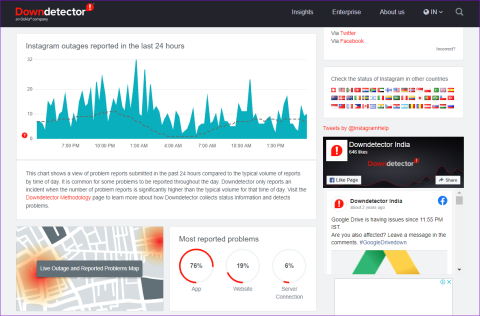
นับตั้งแต่เปิดตัวReels และ Storiesวิดีโอก็กลายเป็นส่วนสำคัญในฟีดของ Instagram อย่างไรก็ตาม ประสบการณ์ของคุณในขณะที่ใช้แอปอาจประสบได้จากหลายสาเหตุ เช่น Instagram ไม่สามารถเล่นวิดีโอบน Android หรือ iPhone
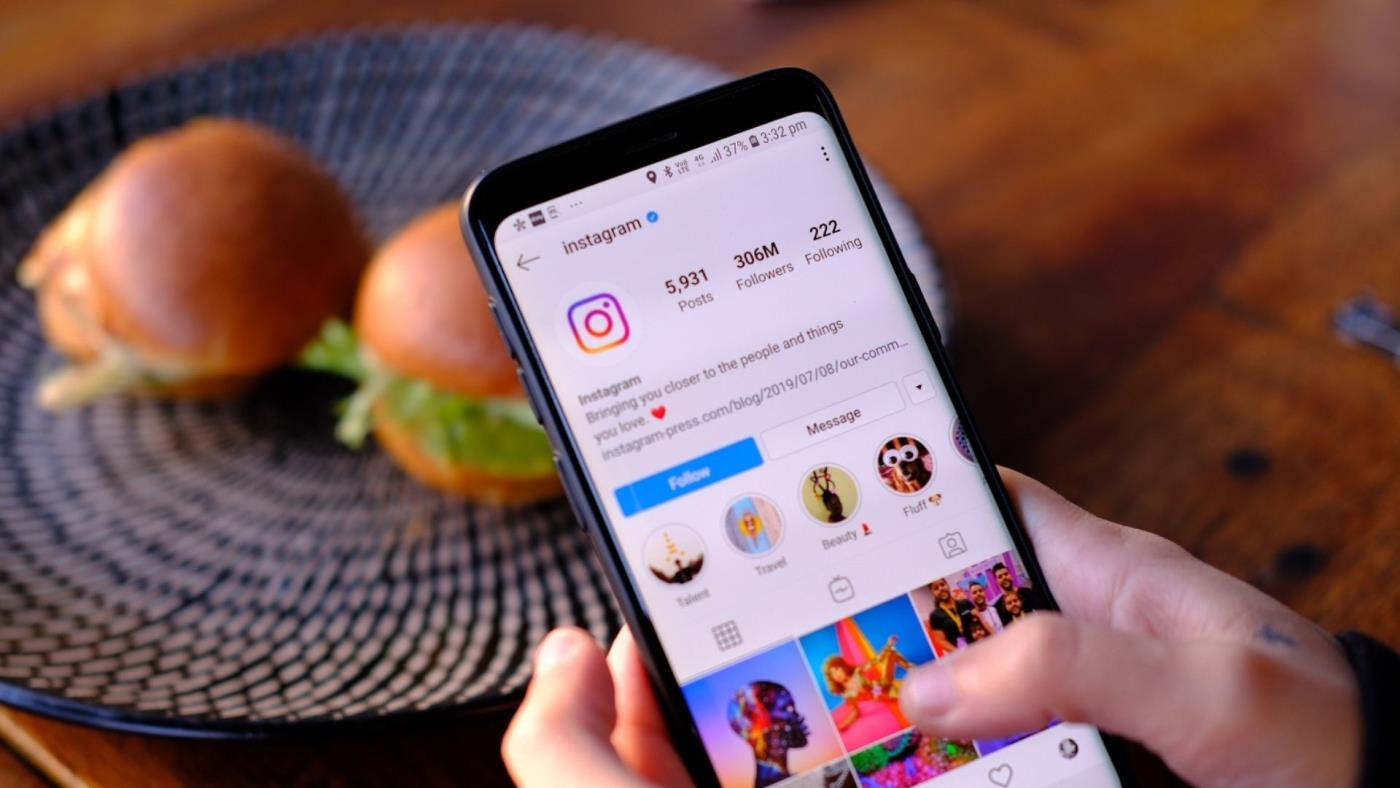
หากไม่สามารถเล่น Reels หรือเรื่องราวจากเพื่อนและผู้มีอิทธิพลคนโปรดของคุณได้ คุณอาจสนใจแก้ไขปัญหาทันที ในโพสต์นี้ เราได้ระบุวิธีแก้ปัญหาการทำงานเจ็ดประการที่อาจช่วยแก้ไขปัญหานี้ได้ เอาล่ะ มาเริ่มกันเลย
1. ตรวจสอบการเชื่อมต่ออินเทอร์เน็ต
การเชื่อมต่อเครือข่ายที่ช้าหรือไม่สอดคล้องกันมักทำให้คุณเชื่อว่ามีปัญหากับแอป ดังนั้น คุณควรเริ่มต้นด้วยการตรวจสอบการเชื่อมต่ออินเทอร์เน็ตของคุณ ลองเล่นวิดีโอบน YouTube หรือแพลตฟอร์มสตรีมมิ่งอื่นๆ เพื่อดูว่าโหลดได้ดีหรือไม่
2. ตรวจสอบว่า Instagram ล่มหรือไม่
หากการเชื่อมต่ออินเทอร์เน็ตของคุณทำงานได้ตามปกติ คุณควรตรวจสอบสถานะเซิร์ฟเวอร์ของ Instagram ก่อนที่จะดำเนินการแก้ไขปัญหาขั้นสูงเพิ่มเติมในรายการ ไปที่หน้าสถานะของ Instagram บนDowndetectorและตรวจสอบว่ามีผู้อื่นประสบปัญหาที่คล้ายกันหรือไม่
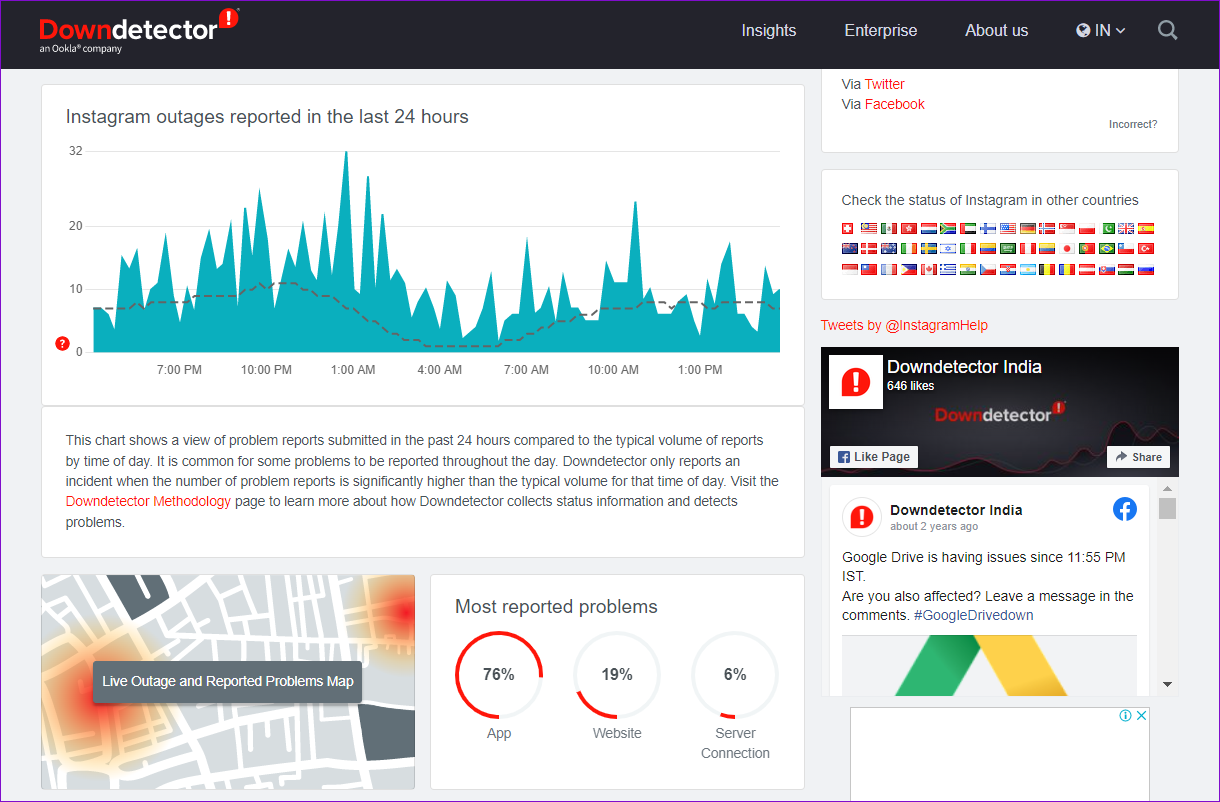
หากเซิร์ฟเวอร์ Instgram ประสบปัญหาขัดข้อง คุณจะต้องรอจนกว่าปัญหาจะได้รับการแก้ไข
3. ปิดการใช้งานโหมดประหยัดแบตเตอรี่
โหมดประหยัดแบตเตอรี่ในโทรศัพท์ของคุณสามารถจำกัดความสามารถของแอปในการทำงานอย่างเต็มประสิทธิภาพได้ ด้วยเหตุนี้ คุณอาจประสบปัญหาขณะเล่นวิดีโอหรือโหลดเนื้อหาอื่น ๆ บน Instagram ดังนั้น ทางที่ดีควรปิดการใช้งานโดยทำตามขั้นตอนด้านล่างนี้
หุ่นยนต์
หากต้องการปิดโหมดประหยัดแบตเตอรี่บน Android ให้ไปที่เมนูการตั้งค่าแล้วแตะแบตเตอรี่ ปิดตัวเลือกประหยัดแบตเตอรี่
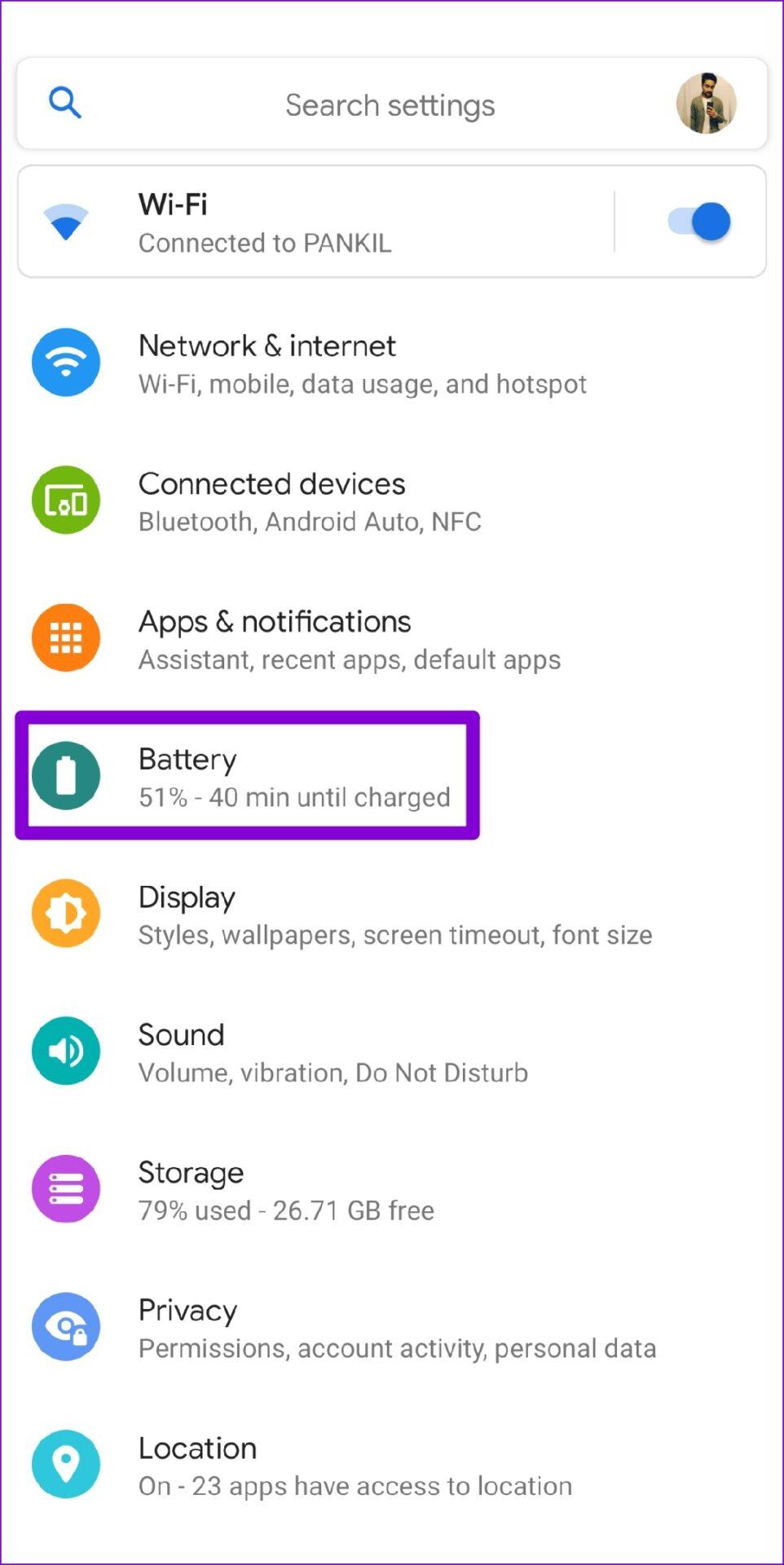
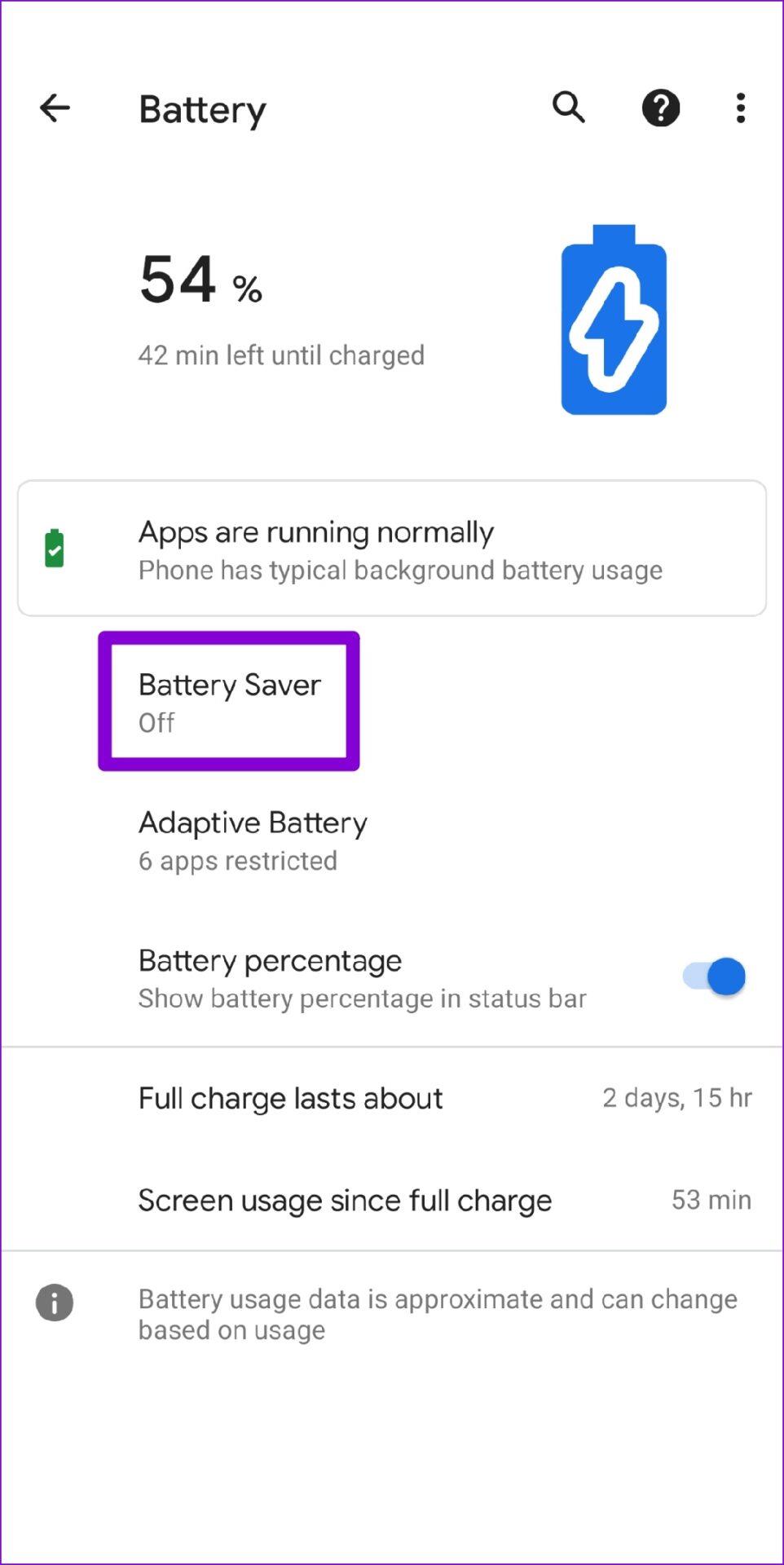
ไอโฟน
หากต้องการปิดโหมดประหยัดแบตเตอรี่บน iPhone ให้เปิดแอปการตั้งค่า ไปที่ส่วนแบตเตอรี่แล้วสลับปิดสวิตช์ข้างโหมดพลังงานต่ำ
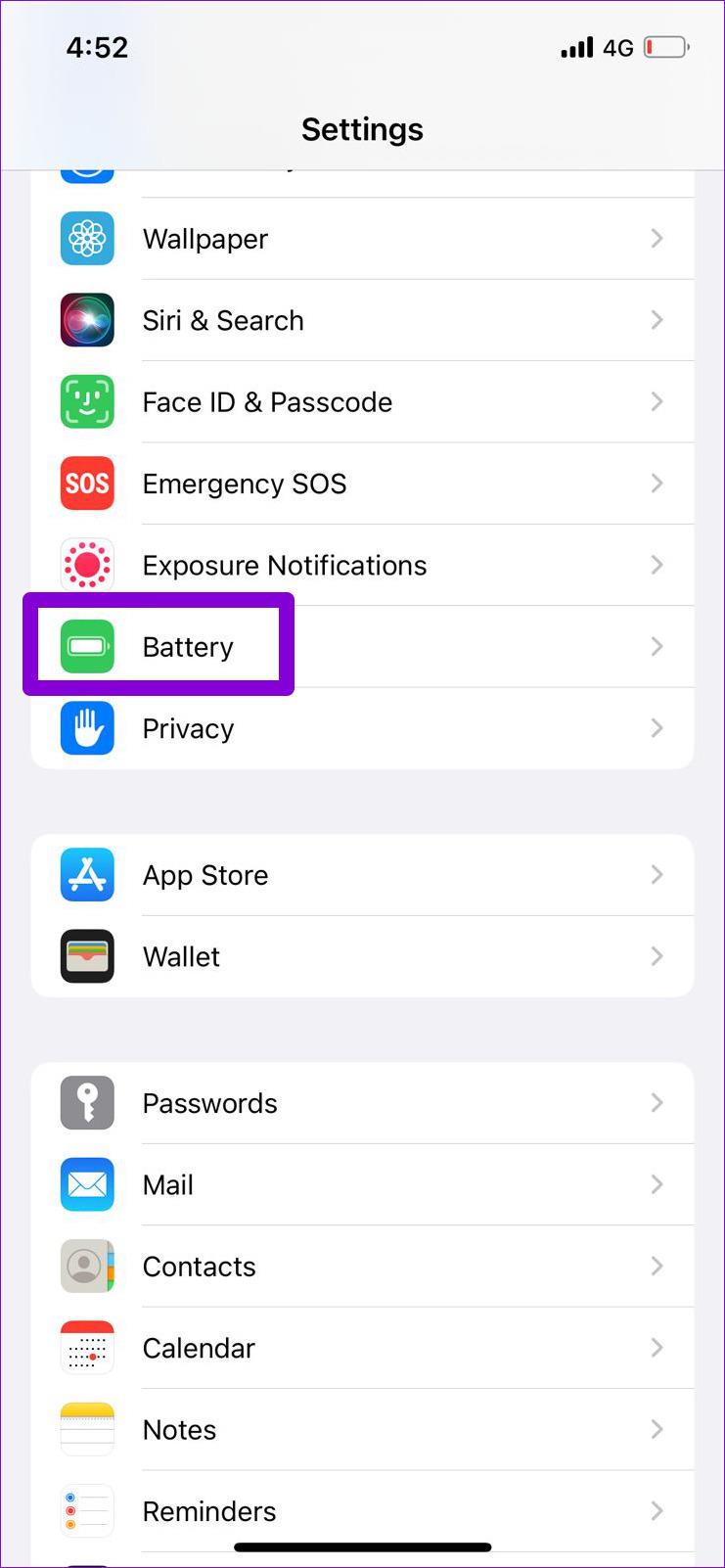
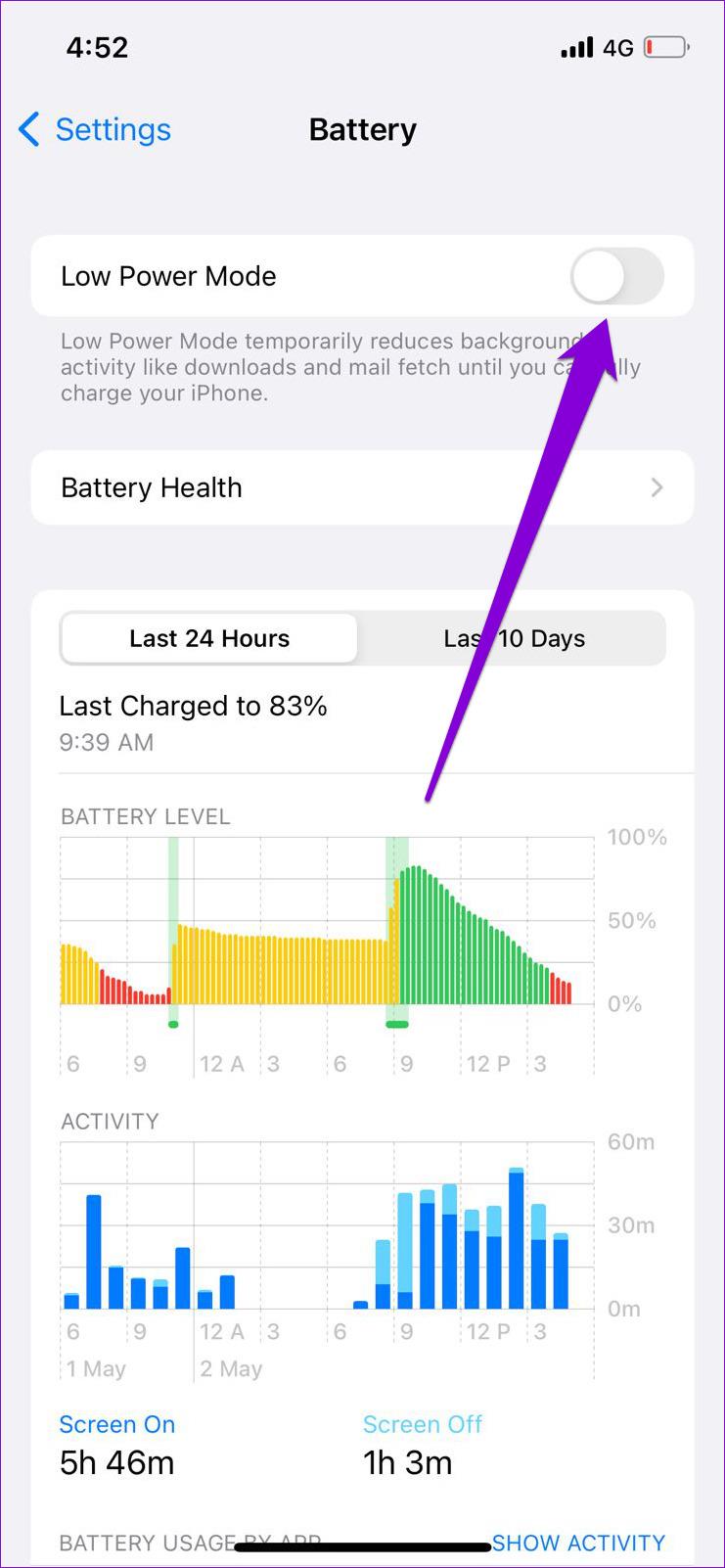
4. ปิดการใช้งานโปรแกรมประหยัดข้อมูล
อีกสาเหตุหนึ่งที่ทำให้Instagram อาจโหลดเนื้อหาช้าหรือไม่ดำเนินการทั้งหมดก็คือ หากคุณได้เปิดใช้งานตัวเลือกการประหยัดข้อมูลในแอป ต่อไปนี้คือวิธีที่คุณสามารถปิดใช้งานได้
ขั้นตอนที่ 1:เปิด Instagram บน Android หรือ iPhone ของคุณ แตะที่ไอคอนโปรไฟล์ที่มุมขวาล่าง
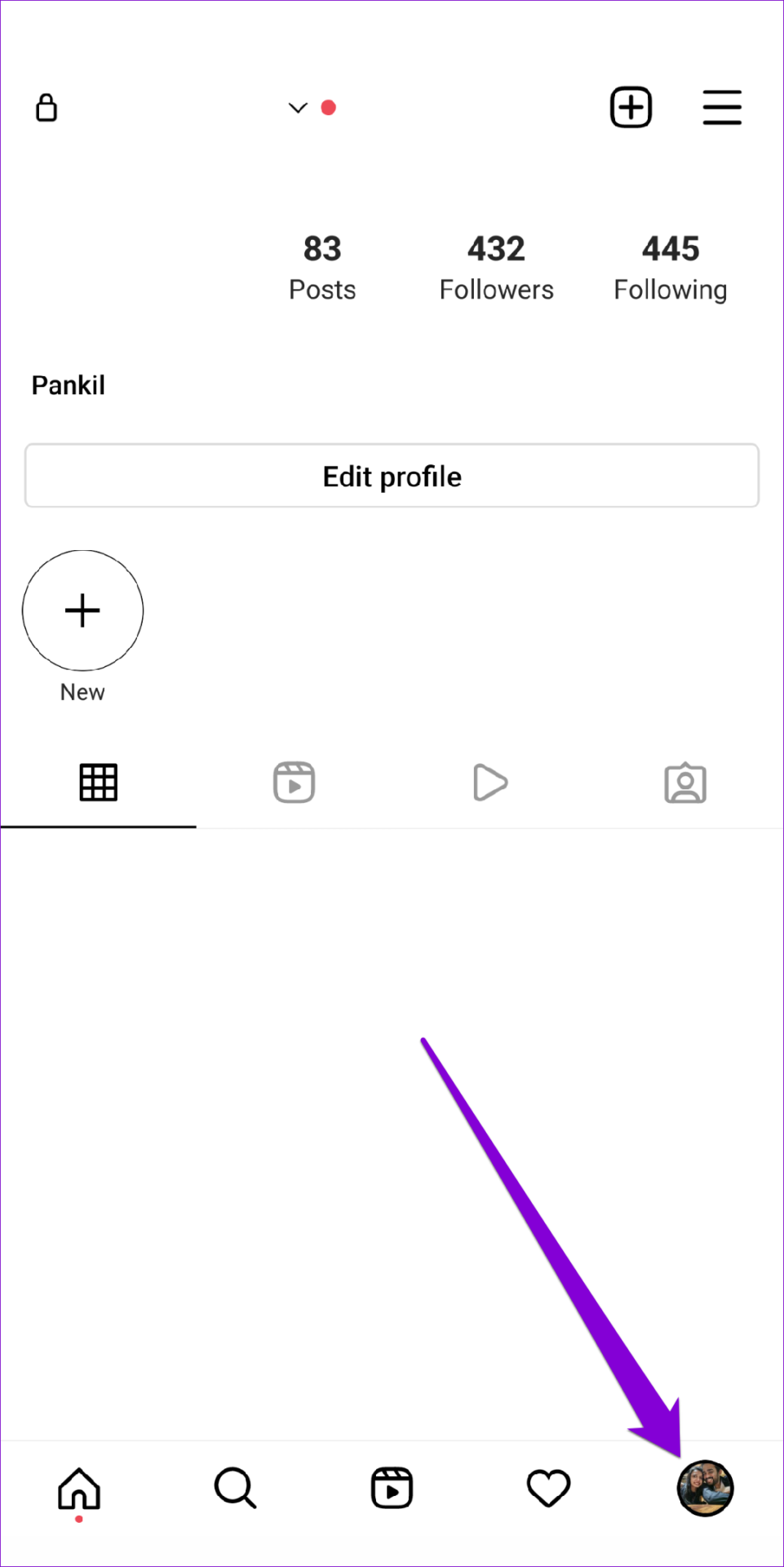
ขั้นตอนที่ 2:แตะที่ไอคอนเมนู (เส้นแนวนอนสามเส้น) ที่มุมขวาบนและเลือกการตั้งค่าจากรายการ
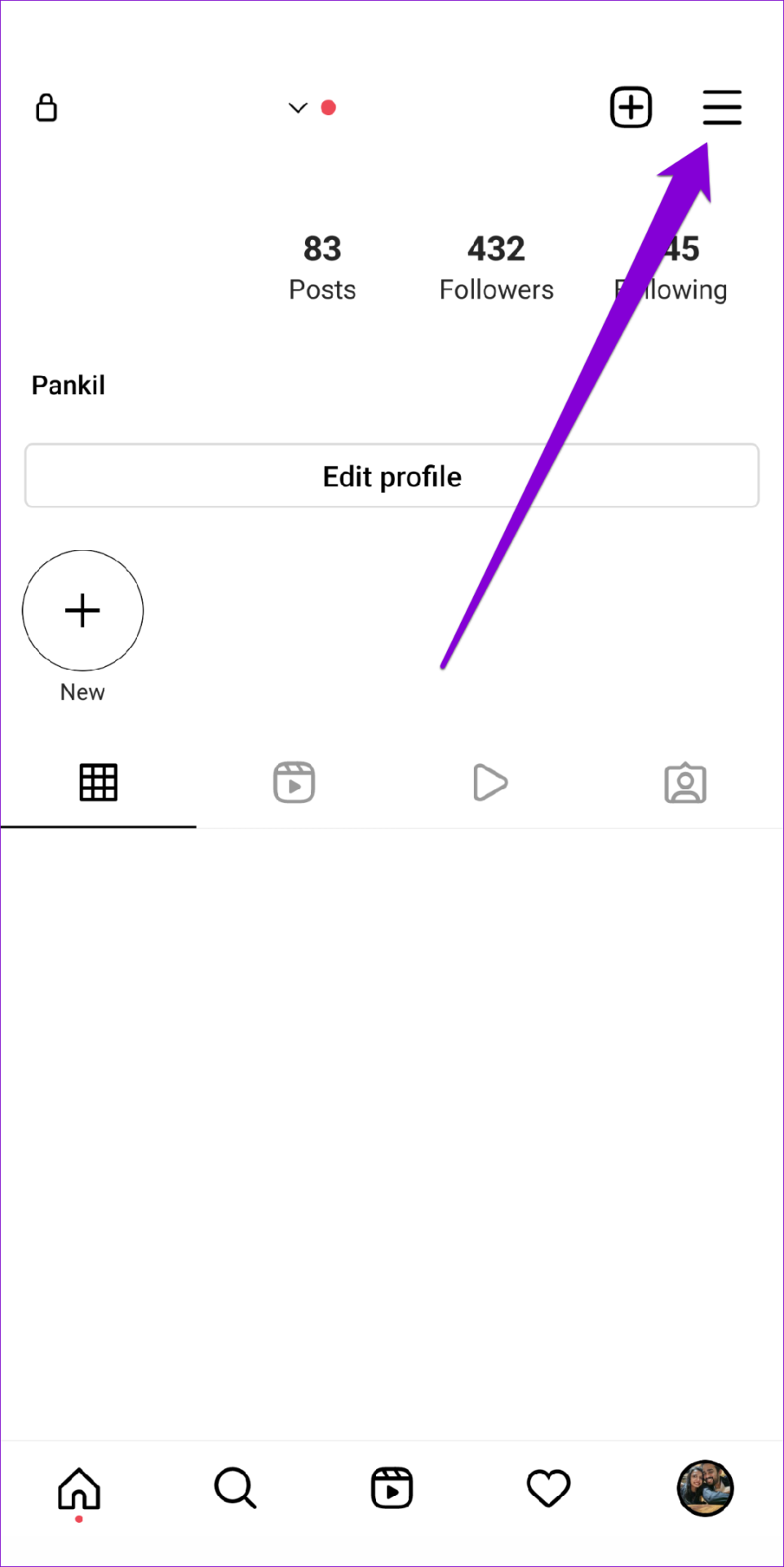
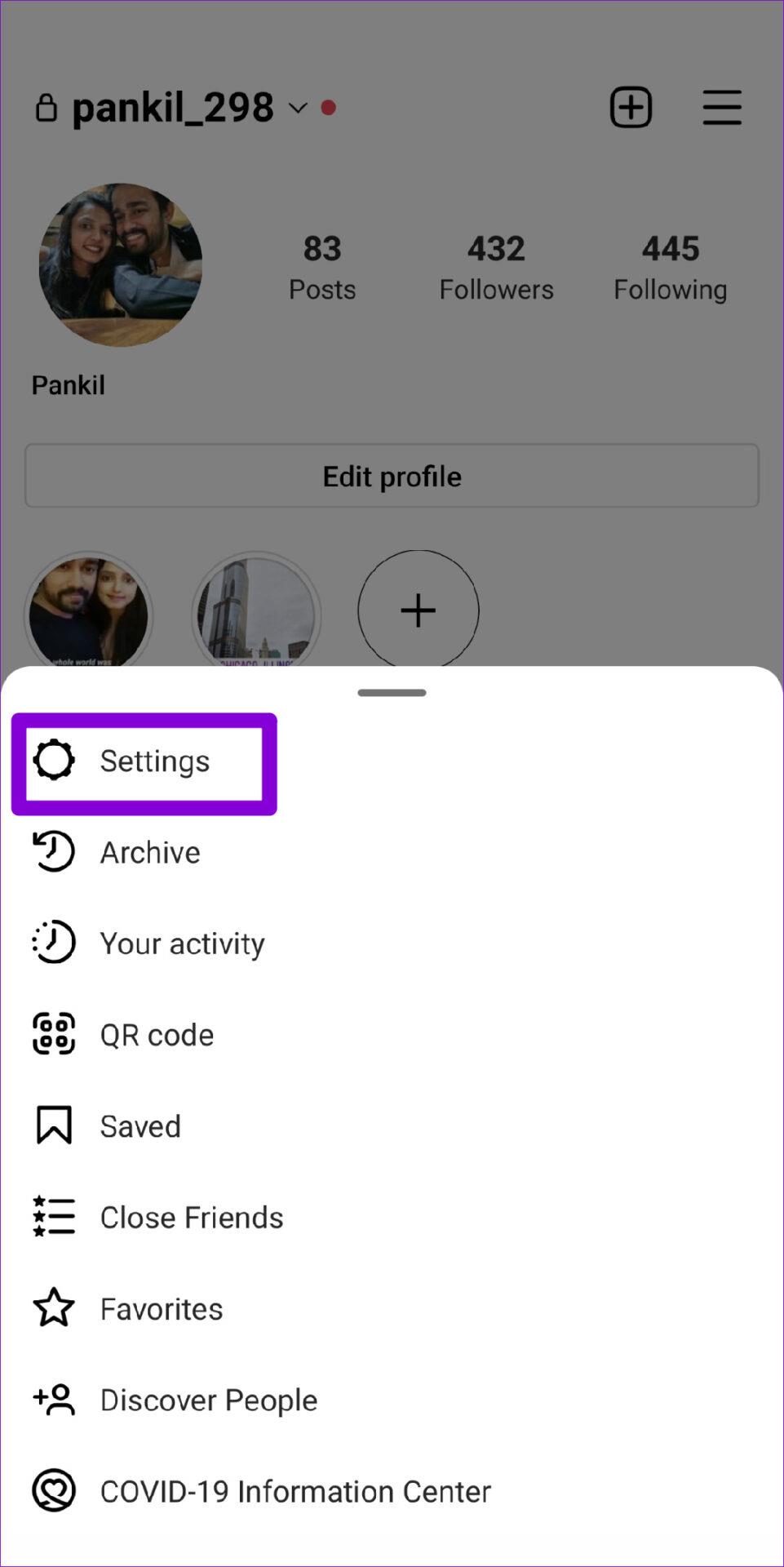
ขั้นตอนที่ 3:ไปที่บัญชีแล้วแตะที่การใช้ข้อมูลมือถือ

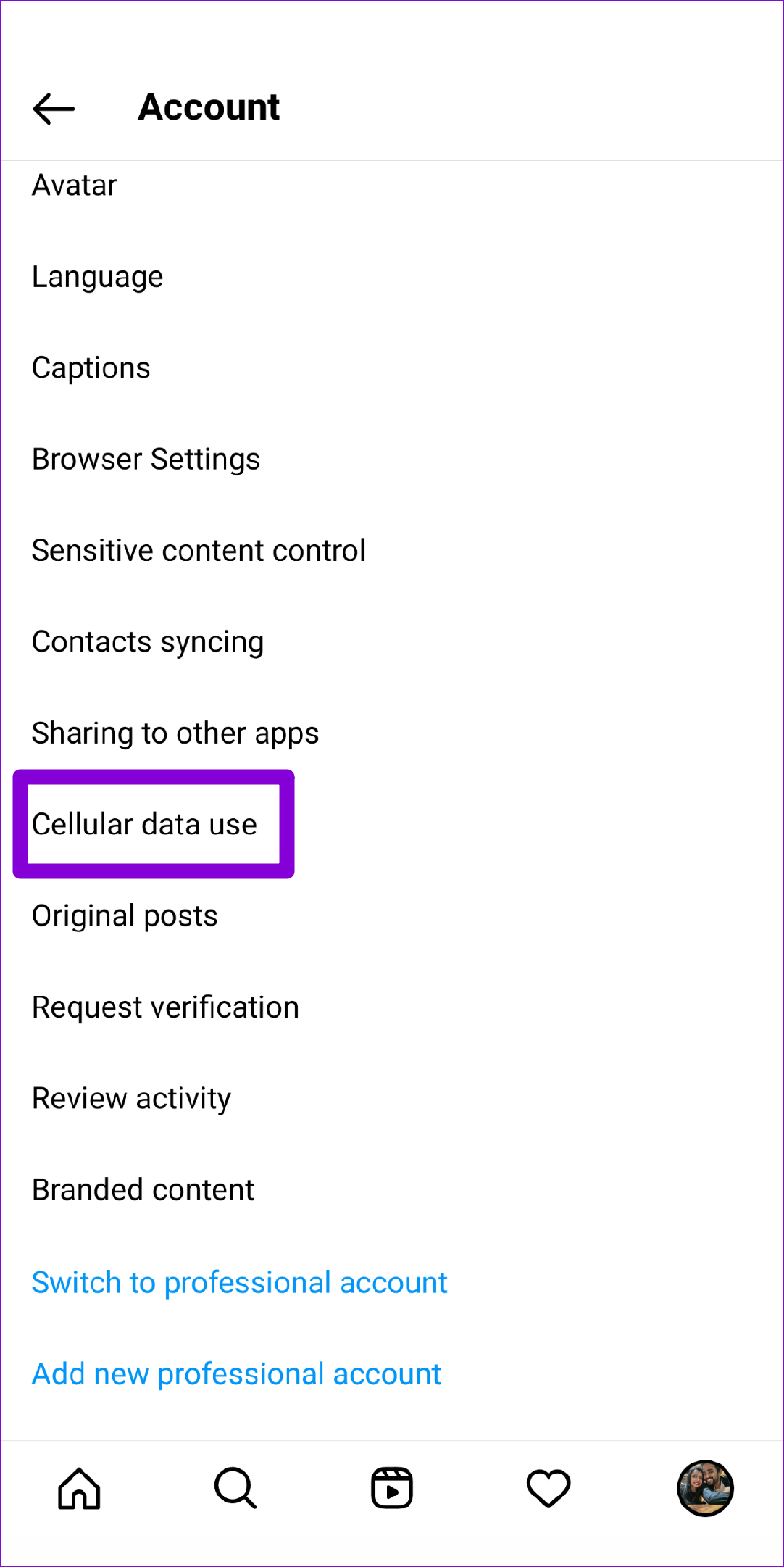
ขั้นตอนที่ 4:ปิดสวิตช์ข้าง Data Saver
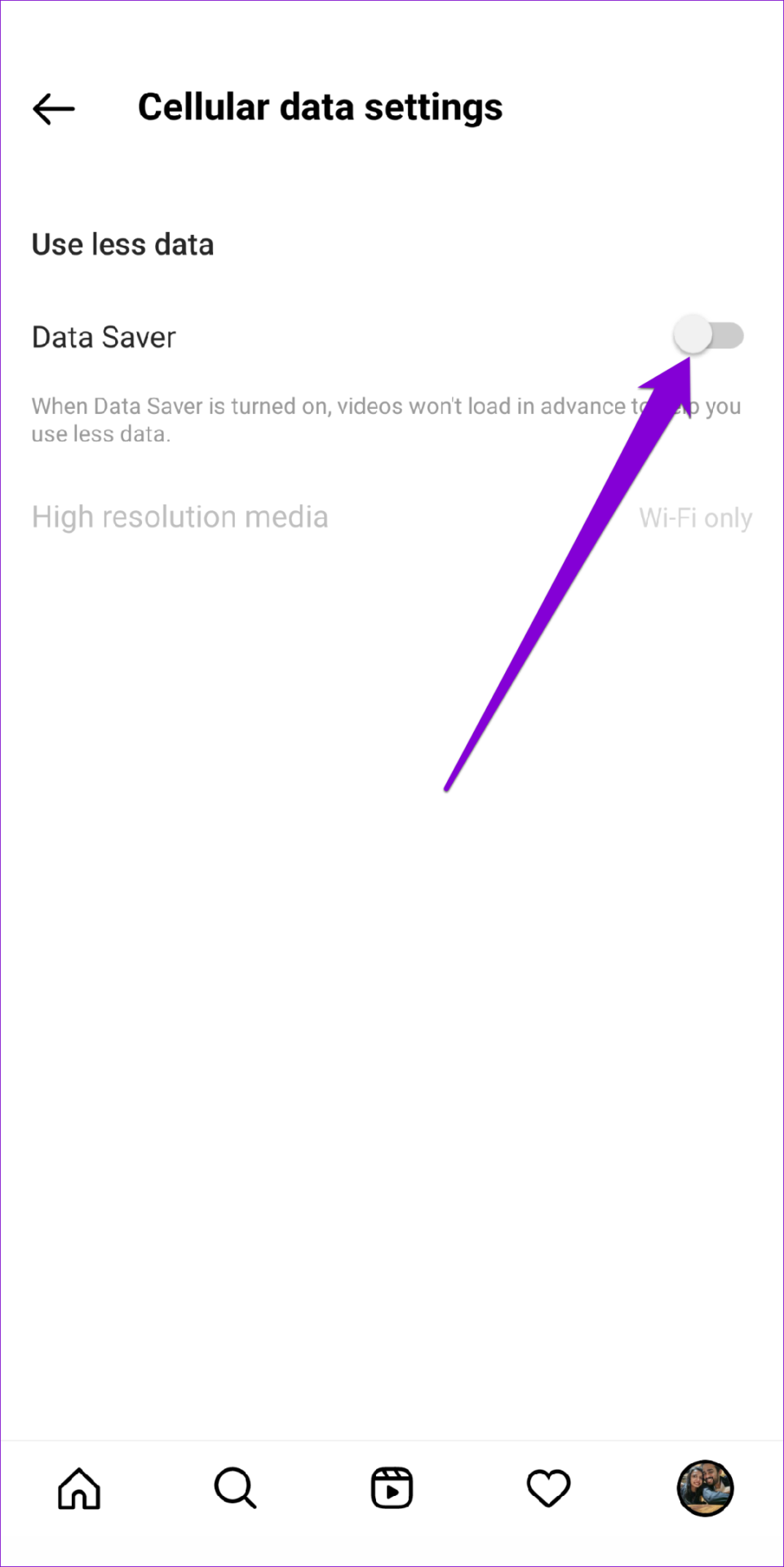
นอกเหนือจากนี้ คุณจะต้องตรวจสอบให้แน่ใจว่าคุณไม่ได้เปิดใช้งานการประหยัดข้อมูลจากการตั้งค่าระบบ อ่านต่อเพื่อเรียนรู้วิธีการ
หุ่นยนต์
หากต้องการปิดโปรแกรมประหยัดข้อมูลบน Android ให้เปิดการตั้งค่าแล้วไปที่เครือข่ายและอินเทอร์เน็ต จากนั้นปิดโหมด Data Saver
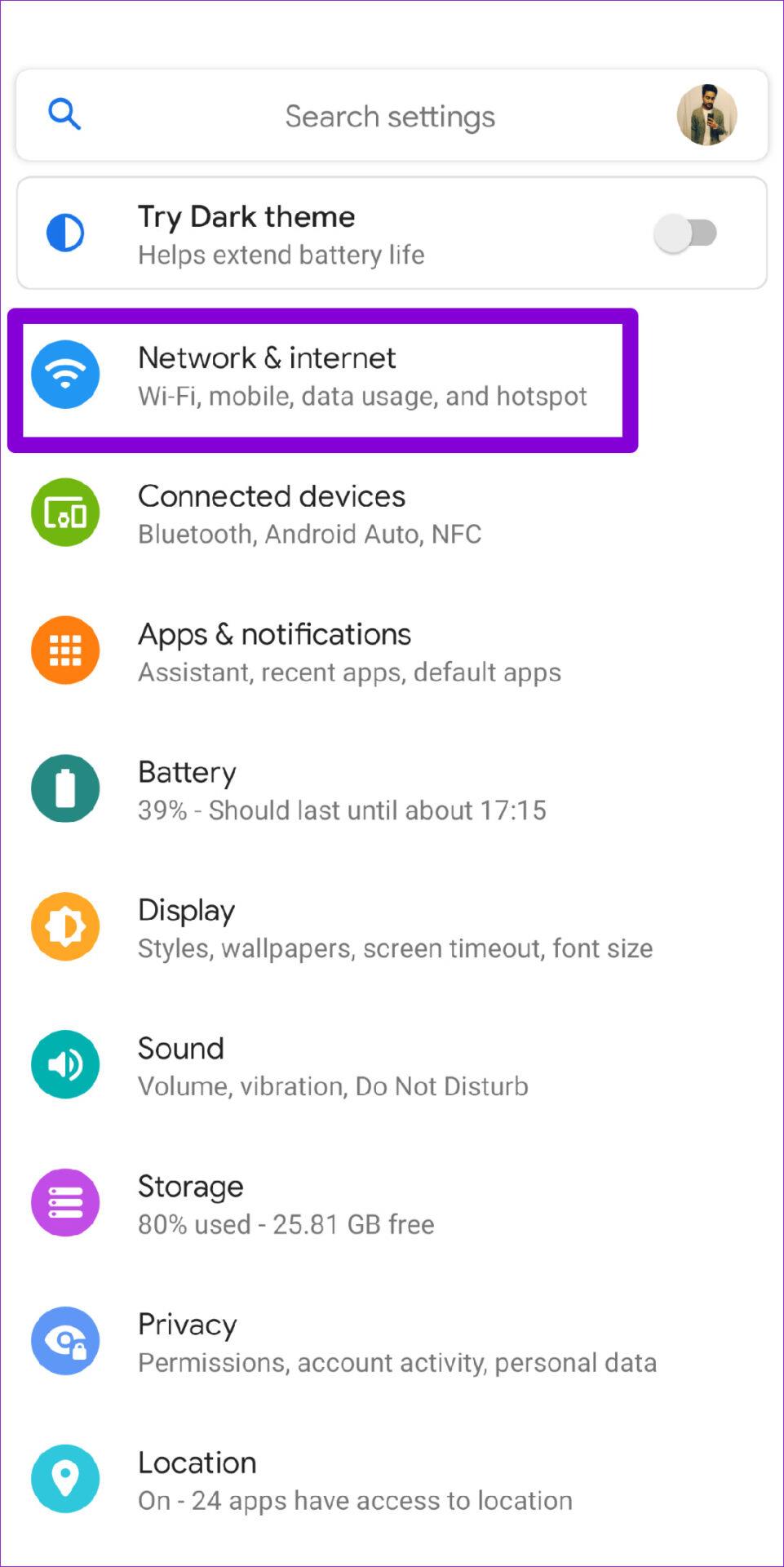
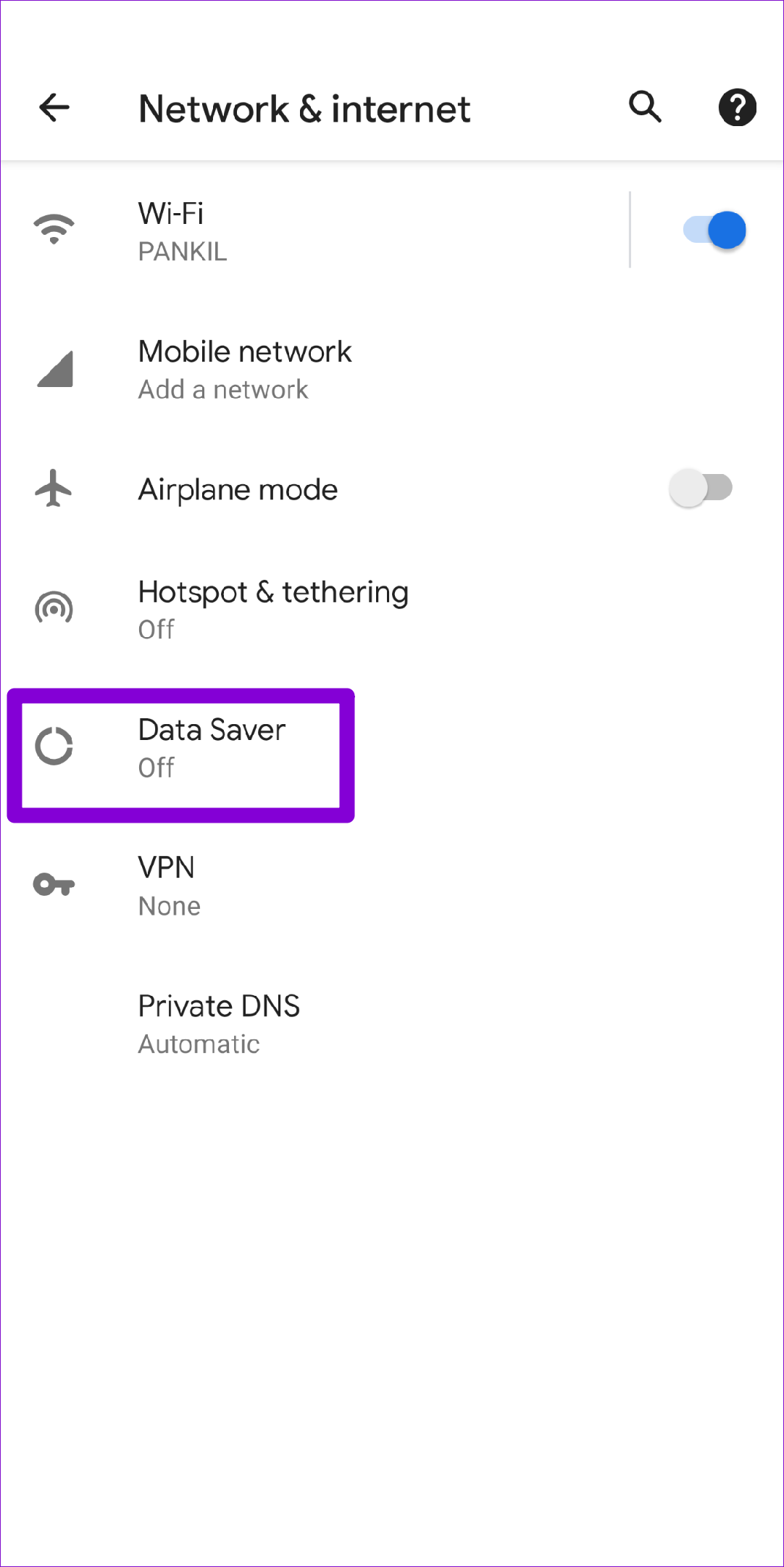
ไอโฟน
หากต้องการปิดใช้งานโหมดข้อมูลต่ำบน Wi-Fi ให้เปิดแอปการตั้งค่าและเลือก Wi-Fi แตะไอคอนข้อมูลถัดจากเครือข่าย Wi-Fi ของคุณแล้วปิดโหมดข้อมูลต่ำ
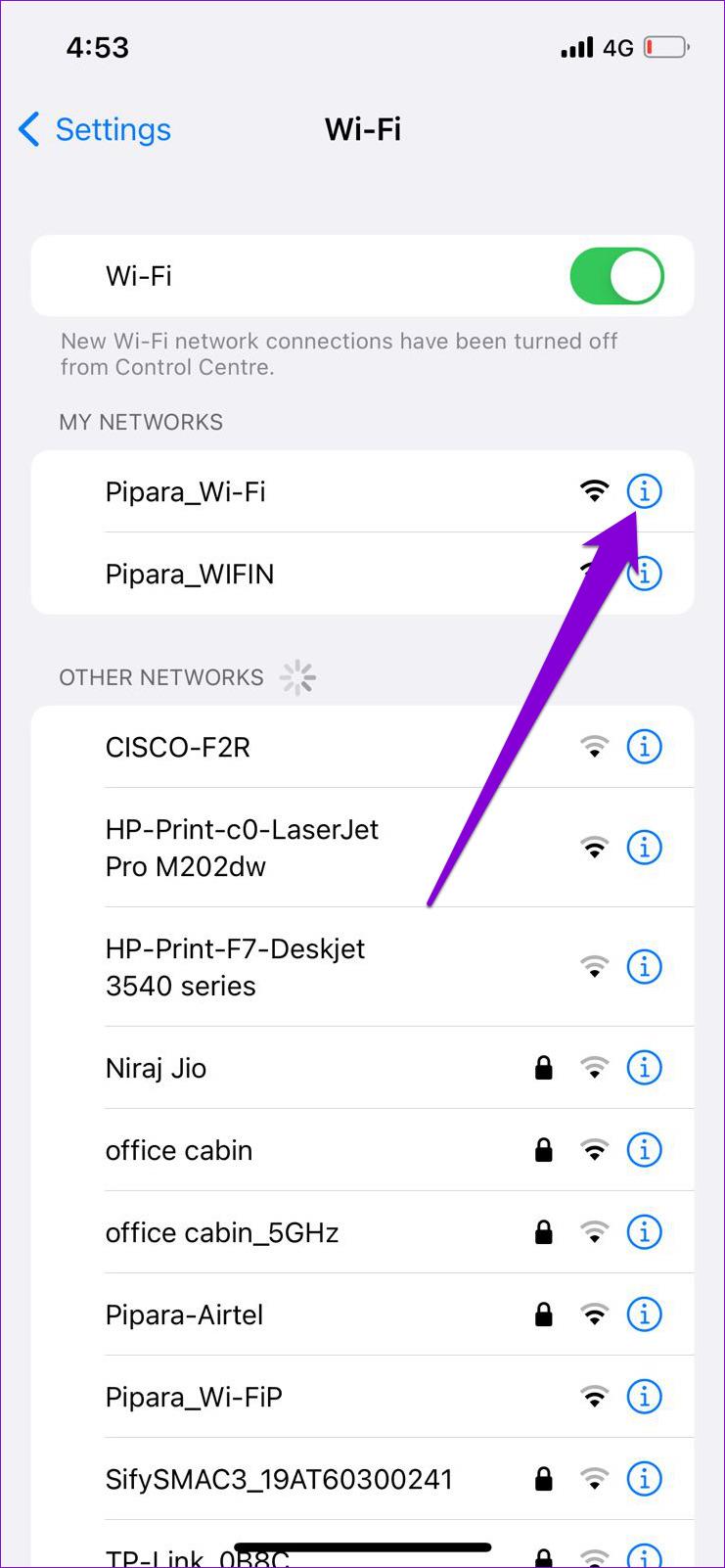
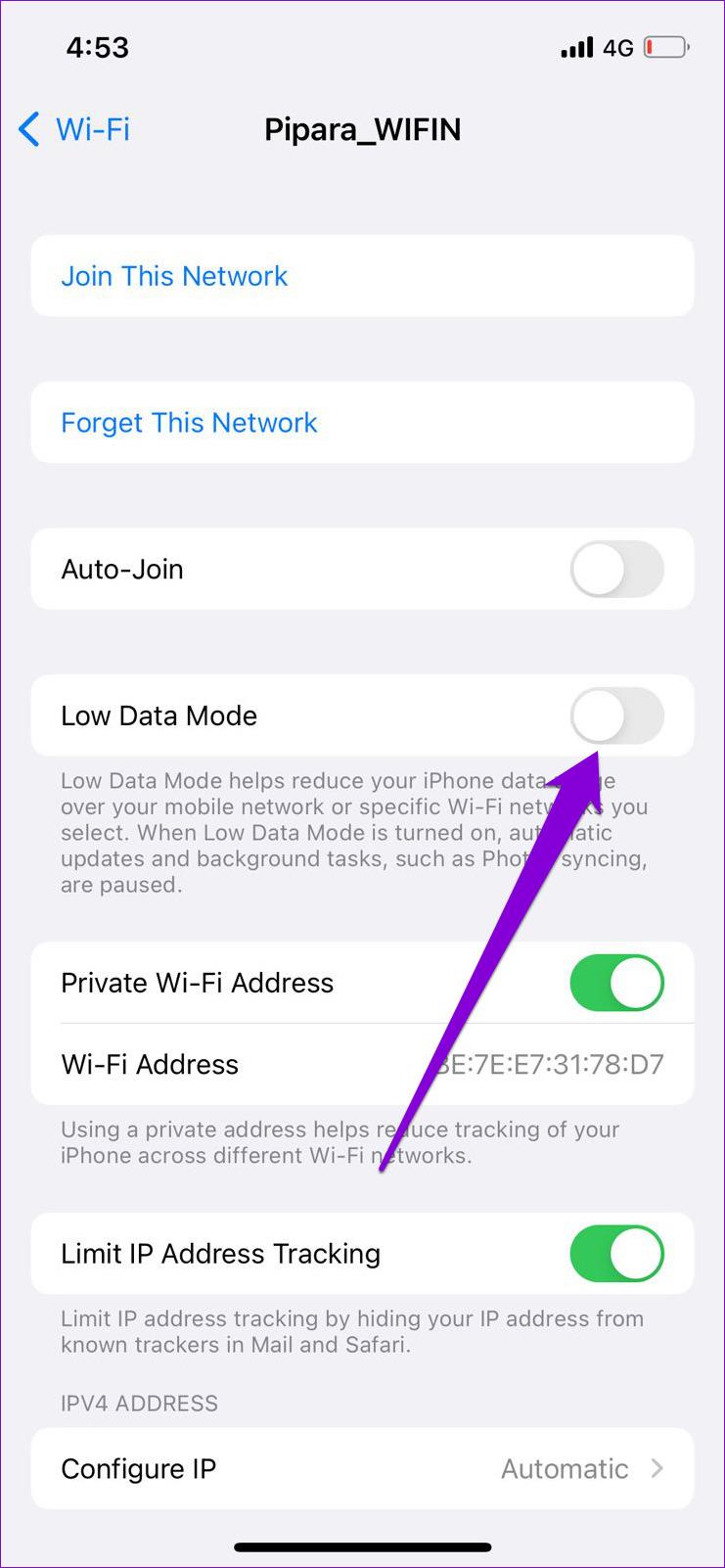
ในทำนองเดียวกัน ให้ไปที่ข้อมูลมือถือในแอพการตั้งค่า หากคุณใช้ Instagram บนข้อมูลมือถือ ไปที่ตัวเลือกข้อมูลมือถือและปิดใช้งานโหมดข้อมูลต่ำ
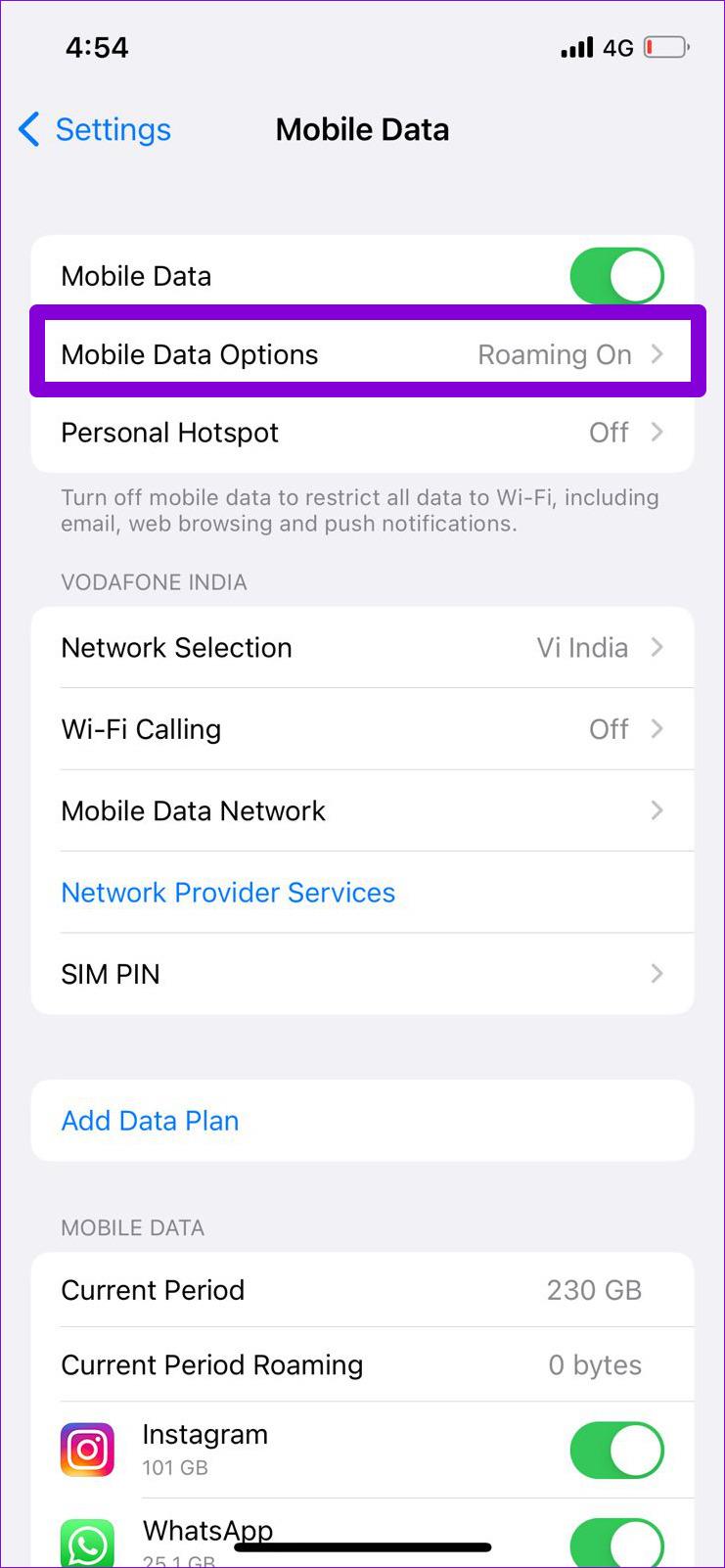
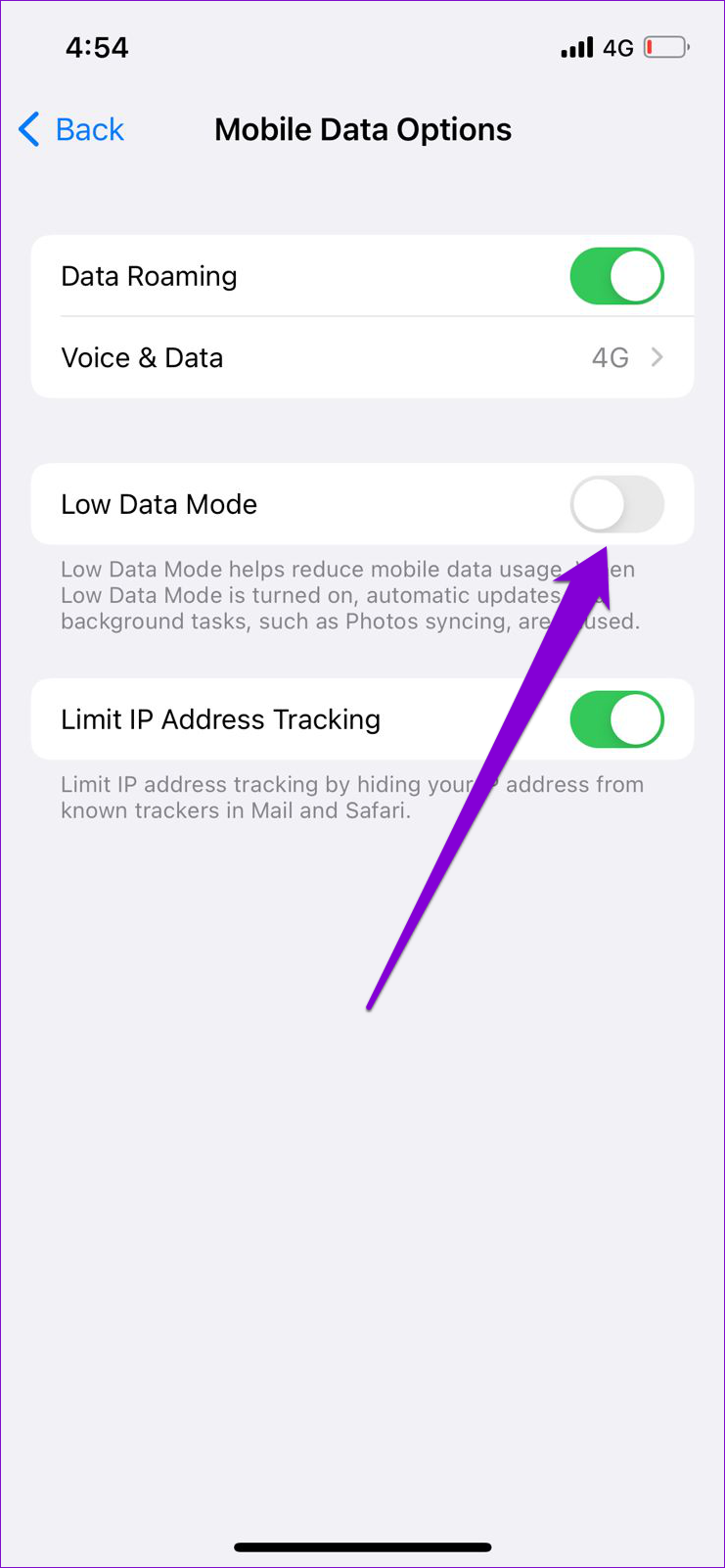
5. ล้างแคชของแอป (Android)
ข้อมูลแคชที่ล้นหลามยังสามารถสร้างปัญหาให้กับแอปได้ หากคุณใช้ Instagram มาระยะหนึ่งแล้ว แอพอาจรวบรวมข้อมูลแคชจำนวนมากในระหว่างการใช้งาน หากข้อมูลนั้นเสียหาย อาจทำให้ Instagram ไม่สามารถทำงานตามที่คาดไว้ได้ ในกรณีนั้น คุณสามารถลองล้างแคชของแอปเพื่อดูว่าได้ผลหรือไม่
ขั้นตอนที่ 1:กดที่ไอคอนแอพ Instagram ค้างไว้แล้วแตะที่ไอคอนข้อมูลจากเมนูที่ปรากฏขึ้น
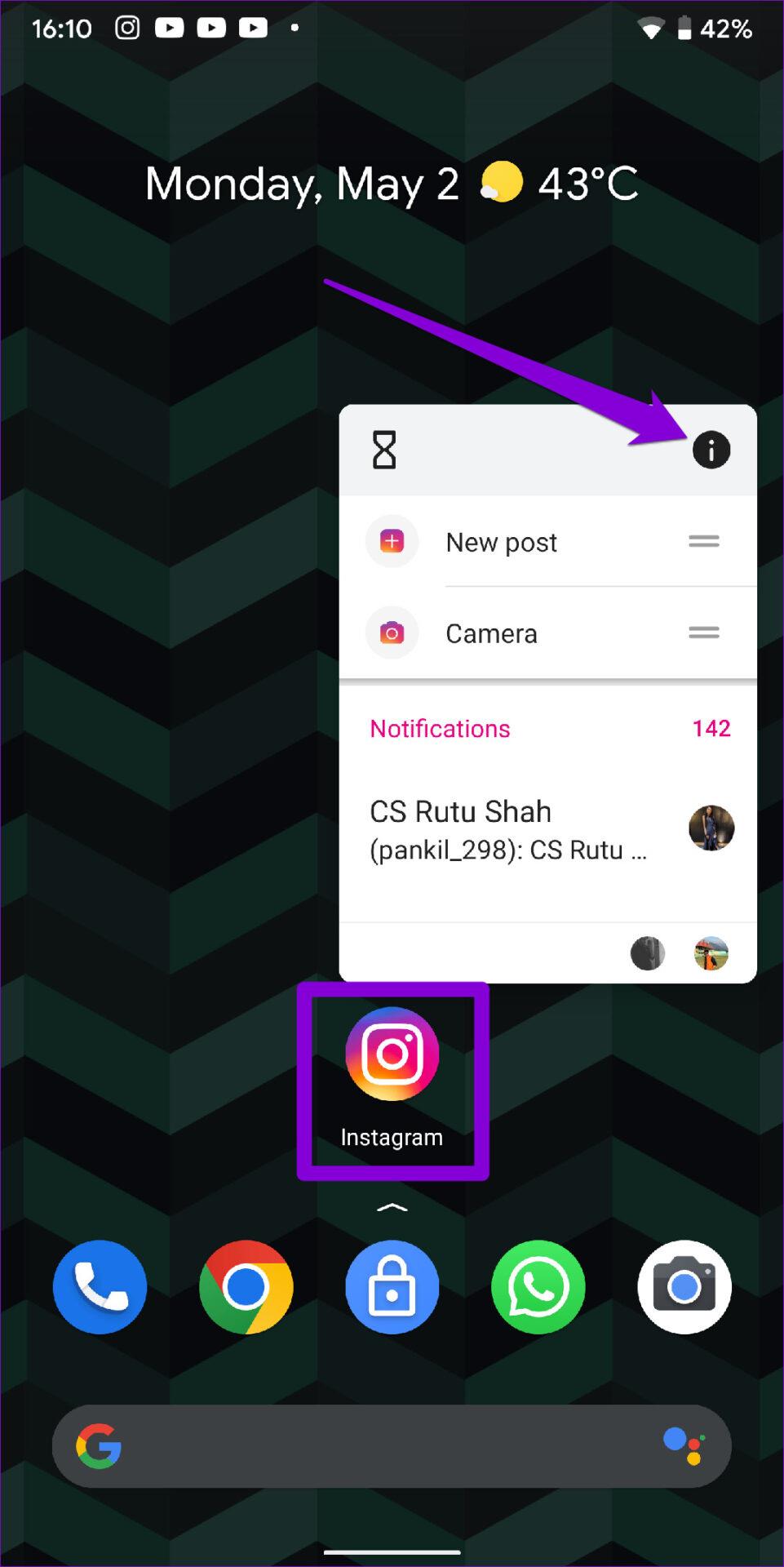
ขั้นตอนที่ 2:ไปที่การจัดเก็บและแคชแล้วแตะที่ตัวเลือกล้างแคช
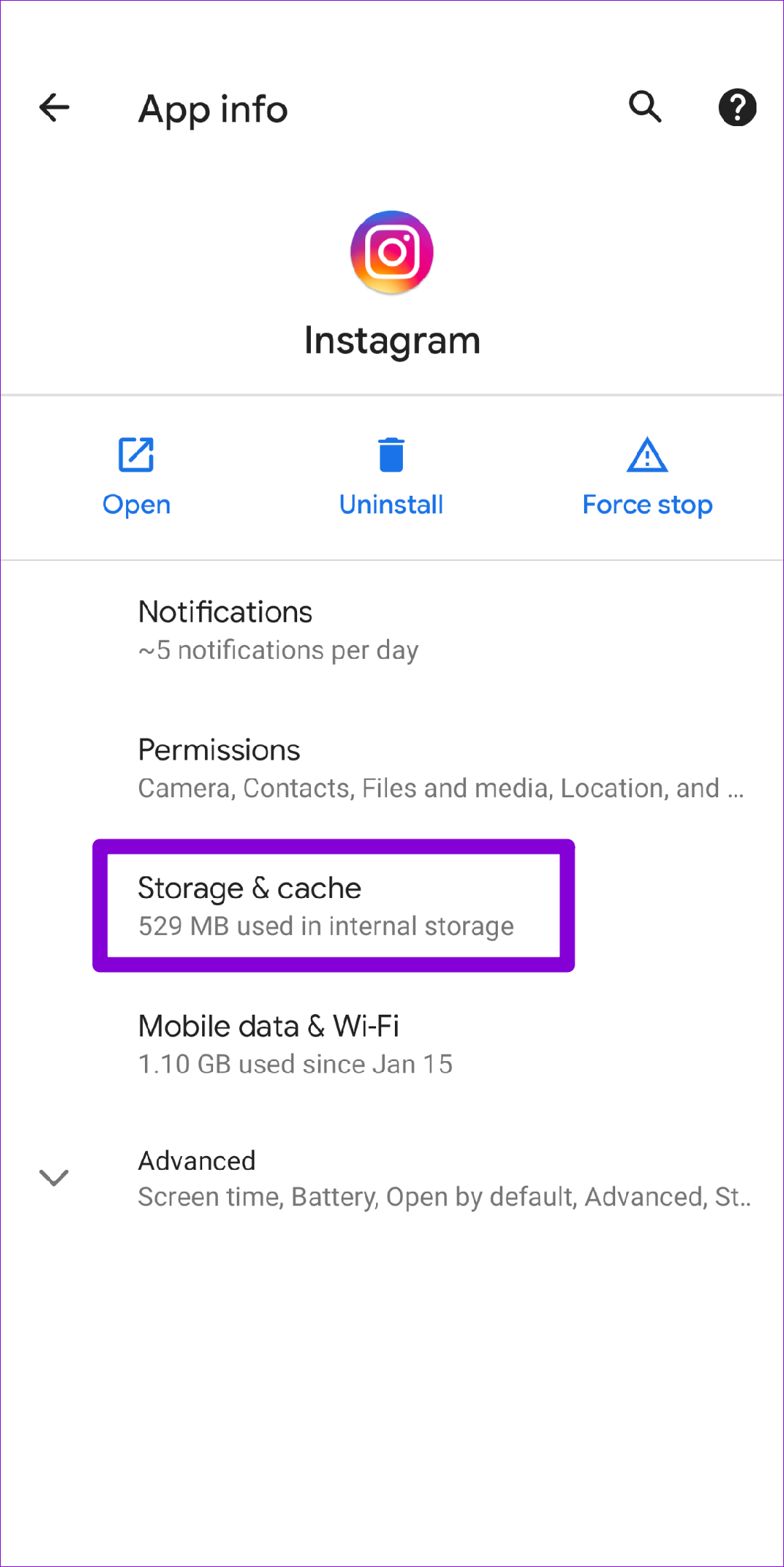
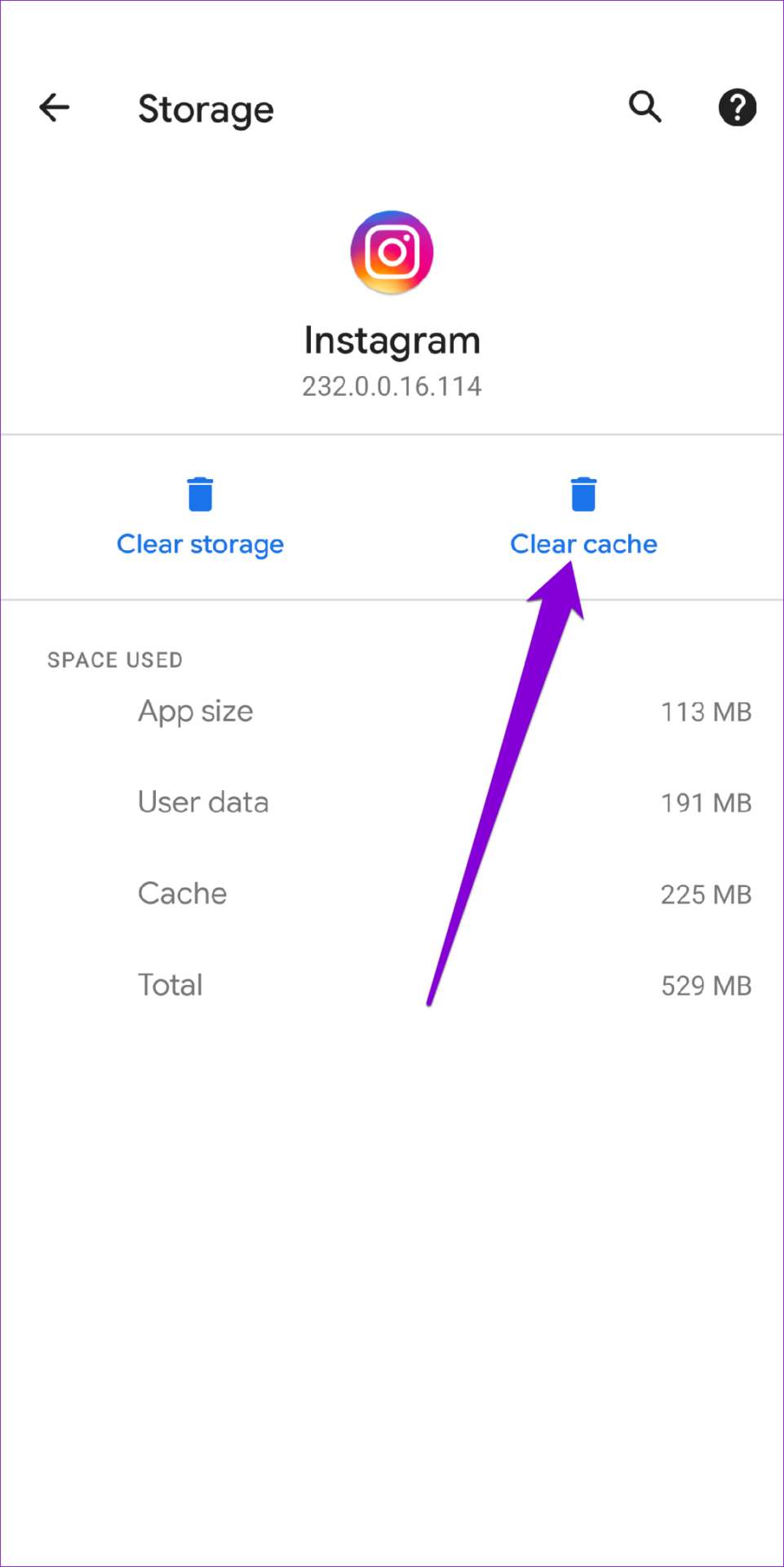
รีสตาร์ท Instagram แล้วลองเล่นวิดีโออีกครั้ง
6. อัปเดตแอป Instagram
การเรียกใช้แอปเวอร์ชันเก่าอาจทำให้เกิดปัญหาดังกล่าวได้ ดังนั้นจึงเป็นความคิดที่ดีเสมอที่จะเปิดใช้งานการอัปเดตแอปอัตโนมัติบนโทรศัพท์ของคุณ หรือคุณสามารถอัปเดต Instagram ด้วยตนเองได้โดยไปที่Play StoreหรือApp Store
7. ใช้ Instagram บนพีซีของคุณ
หากไม่ได้ผล ตัวเลือกสุดท้ายของคุณคือเปลี่ยนไปใช้เวอร์ชันเว็บของ Instagram สักระยะหนึ่ง ไปที่เว็บไซต์ Instagramบนพีซีของคุณแล้วตรวจสอบว่าวิดีโอเล่นได้ดีหรือไม่
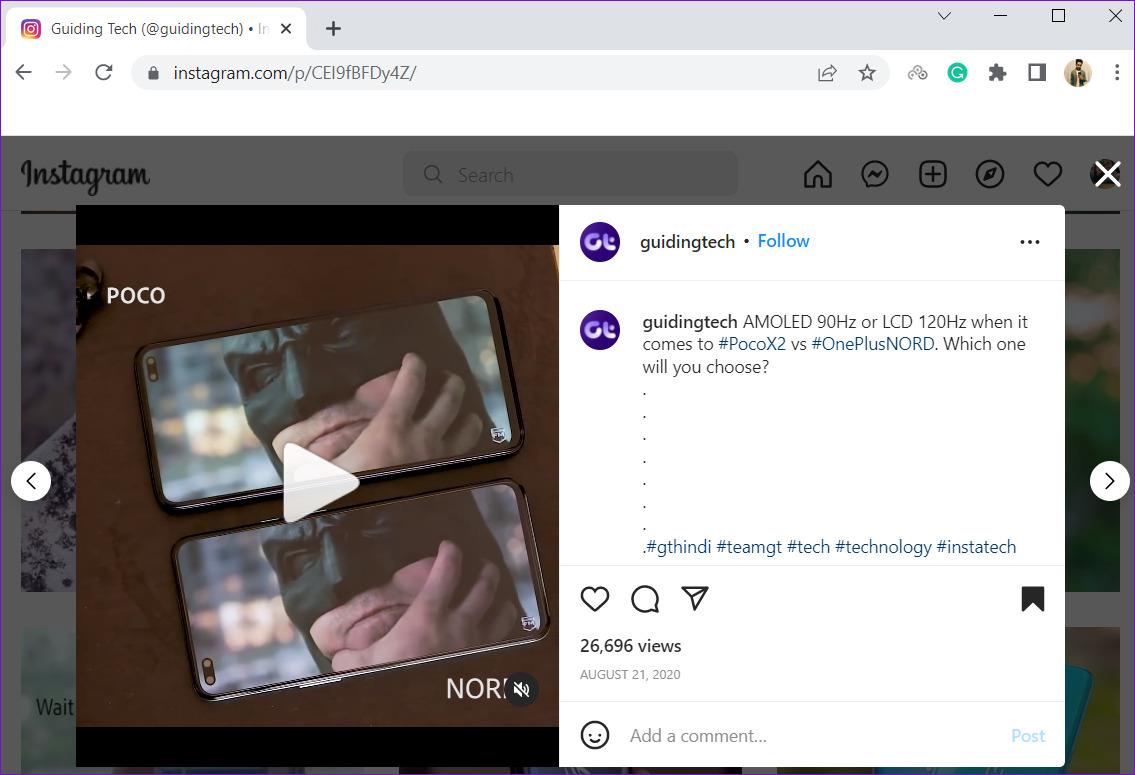
การเลื่อนที่ไม่มีที่สิ้นสุด
ด้วยการเปลี่ยนแปลงและปรับปรุงอย่างต่อเนื่อง Instagram จึงกลายเป็นแพลตฟอร์มโซเชียลมีเดียยอดนิยมสำหรับผู้ใช้ อย่างไรก็ตาม ปัญหาดังกล่าวมักจะจบลงด้วยการทำลายประสบการณ์ของผู้ใช้ปลายทาง วิธีแก้ปัญหาที่กล่าวถึงข้างต้นจะช่วยคุณแก้ไขปัญหาวิดีโอที่ไม่เล่นบน Instagram แจ้งให้เราทราบว่าอันไหนที่หลอกลวงคุณในความคิดเห็นด้านล่าง
เรียนรู้เกี่ยวกับสถานการณ์ที่คุณอาจได้รับข้อความ “บุคคลนี้ไม่พร้อมใช้งานบน Messenger” และวิธีการแก้ไขกับคำแนะนำที่มีประโยชน์สำหรับผู้ใช้งาน Messenger
ต้องการเพิ่มหรือลบแอพออกจาก Secure Folder บนโทรศัพท์ Samsung Galaxy หรือไม่ นี่คือวิธีการทำและสิ่งที่เกิดขึ้นจากการทำเช่นนั้น
ไม่รู้วิธีปิดเสียงตัวเองในแอพ Zoom? ค้นหาคำตอบในโพสต์นี้ซึ่งเราจะบอกวิธีปิดเสียงและเปิดเสียงในแอป Zoom บน Android และ iPhone
รู้วิธีกู้คืนบัญชี Facebook ที่ถูกลบแม้หลังจาก 30 วัน อีกทั้งยังให้คำแนะนำในการเปิดใช้งานบัญชี Facebook ของคุณอีกครั้งหากคุณปิดใช้งาน
เรียนรู้วิธีแชร์เพลย์ลิสต์ Spotify ของคุณกับเพื่อน ๆ ผ่านหลายแพลตฟอร์ม อ่านบทความเพื่อหาเคล็ดลับที่มีประโยชน์
AR Zone เป็นแอพเนทีฟที่ช่วยให้ผู้ใช้ Samsung สนุกกับความจริงเสริม ประกอบด้วยฟีเจอร์มากมาย เช่น AR Emoji, AR Doodle และการวัดขนาด
คุณสามารถดูโปรไฟล์ Instagram ส่วนตัวได้โดยไม่ต้องมีการตรวจสอบโดยมนุษย์ เคล็ดลับและเครื่องมือที่เป็นประโยชน์สำหรับการเข้าถึงบัญชีส่วนตัวของ Instagram 2023
การ์ด TF คือการ์ดหน่วยความจำที่ใช้ในการจัดเก็บข้อมูล มีการเปรียบเทียบกับการ์ด SD ที่หลายคนสงสัยเกี่ยวกับความแตกต่างของทั้งสองประเภทนี้
สงสัยว่า Secure Folder บนโทรศัพท์ Samsung ของคุณอยู่ที่ไหน? ลองดูวิธีต่างๆ ในการเข้าถึง Secure Folder บนโทรศัพท์ Samsung Galaxy
การประชุมทางวิดีโอและการใช้ Zoom Breakout Rooms ถือเป็นวิธีการที่สร้างสรรค์สำหรับการประชุมและการทำงานร่วมกันที่มีประสิทธิภาพ.


![วิธีกู้คืนบัญชี Facebook ที่ถูกลบ [2021] วิธีกู้คืนบัญชี Facebook ที่ถูกลบ [2021]](https://cloudo3.com/resources4/images1/image-9184-1109092622398.png)





